您好,登錄后才能下訂單哦!
您好,登錄后才能下訂單哦!
Azure Event Grid是一個托管事件路由平臺,使我們能夠實時響應Azure中托管的應用程序或擁有的任何Azure資源中發生的更改。Event Grid處理來自Azure服務的內置Azure事件以及來自應用程序的自定義事件,并實時發布它們。它可以每秒動態擴展和處理數百萬個事件,Azure為生產工作負載提供99.99 SLA
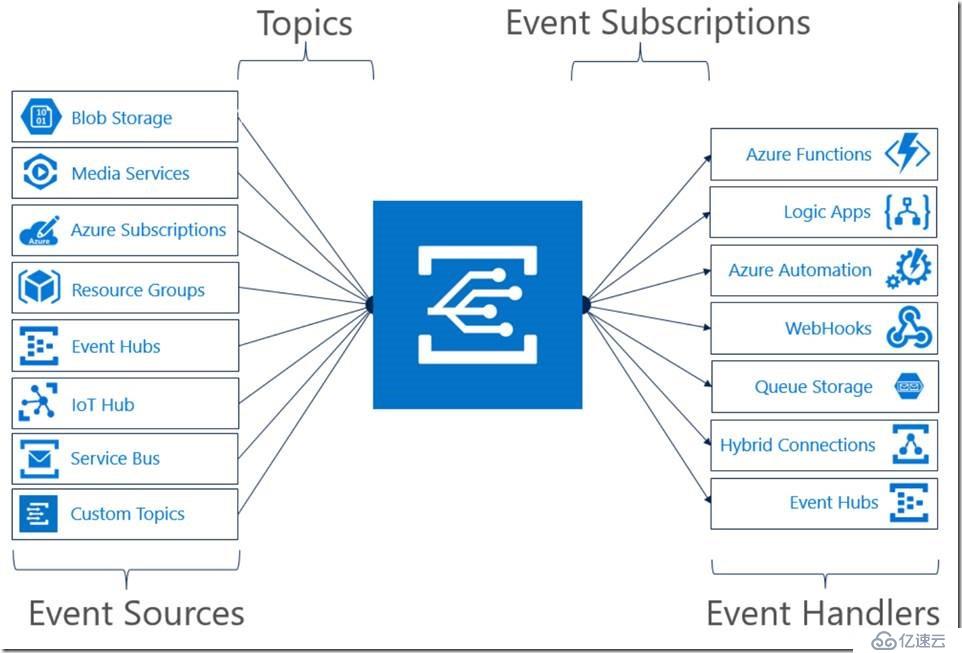
Event Grid收到事件后,可通過事件處理程序(如Azure自動化,事件中心,Azure功能,Azure邏輯應用程序或自定義Web掛鉤)促進程序操作的觸發。
點擊“新建”—“管理工具”—“自動化”:
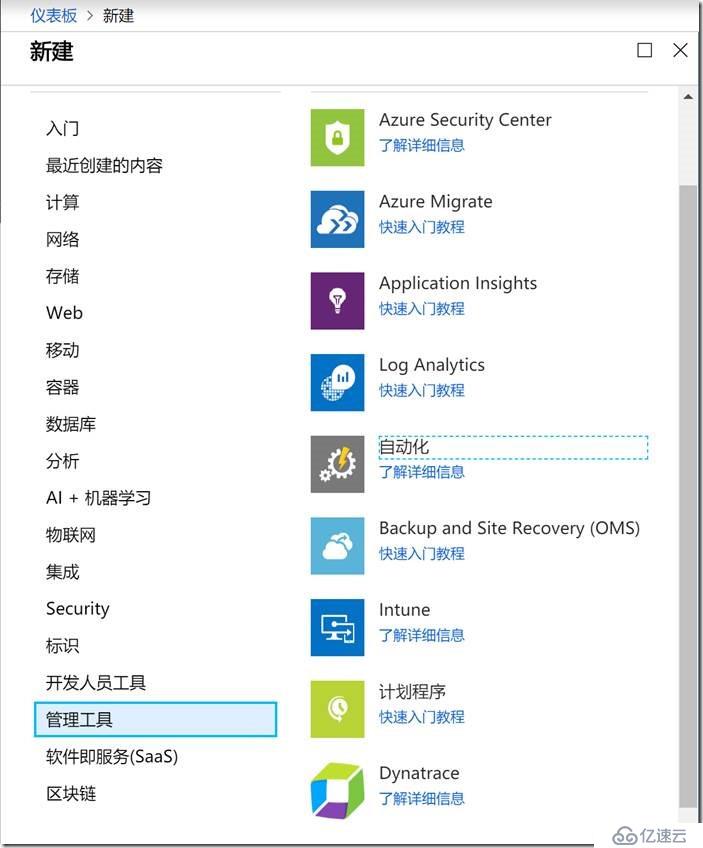
輸入“自動化賬戶名稱”及”資源組名稱”,如下圖所示,點擊創建:
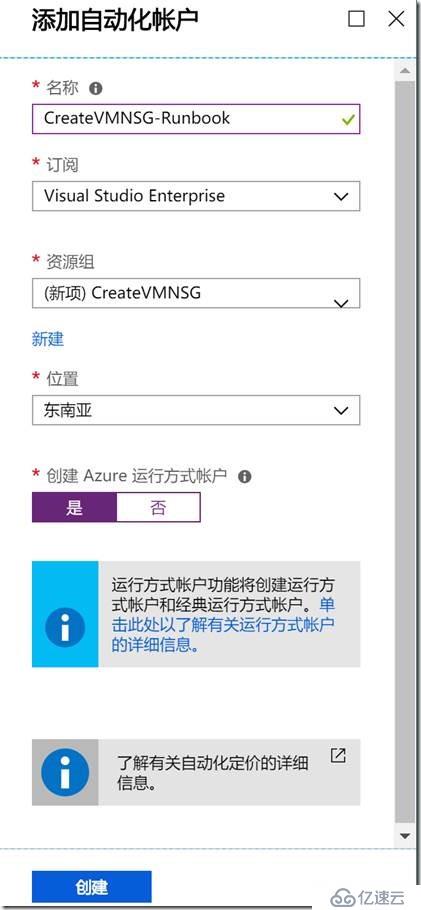
創建完成如下圖所示:

點擊“模塊”—“更新Azure模塊”:
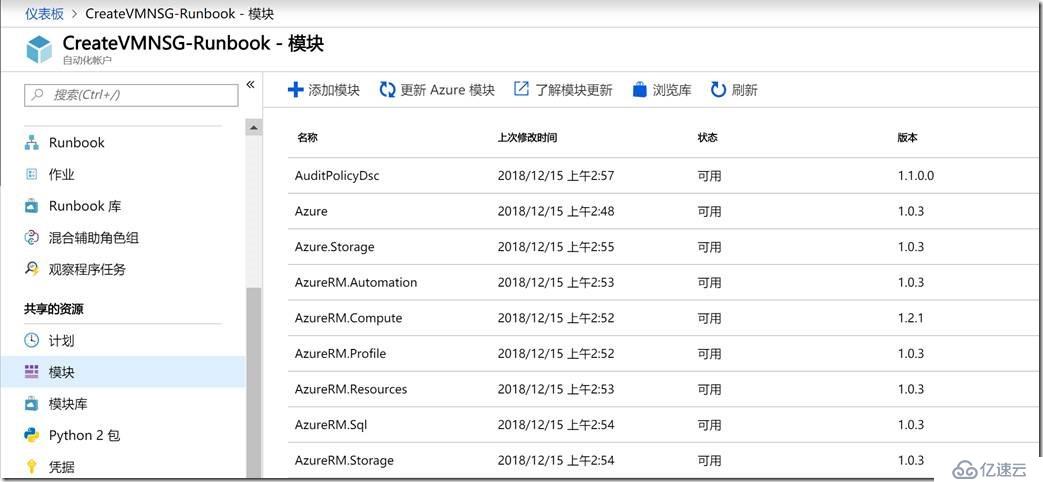
點擊“是”:
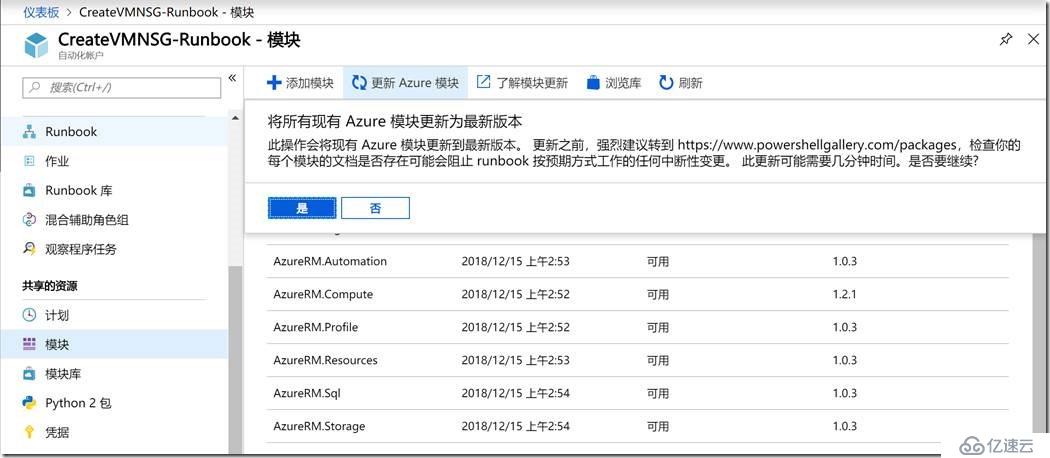
點擊“模塊庫”,搜索“AzureRM.Tags”,點擊搜索結果:
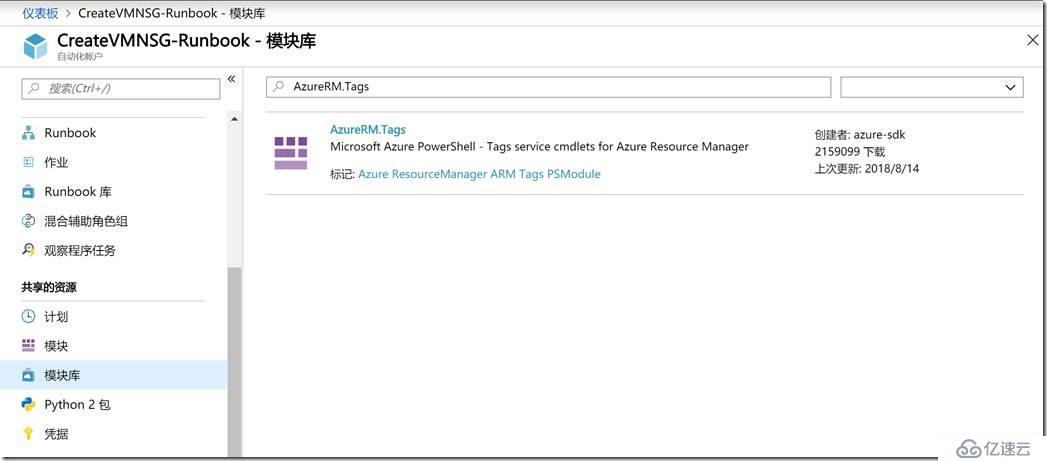
點擊“導入”:
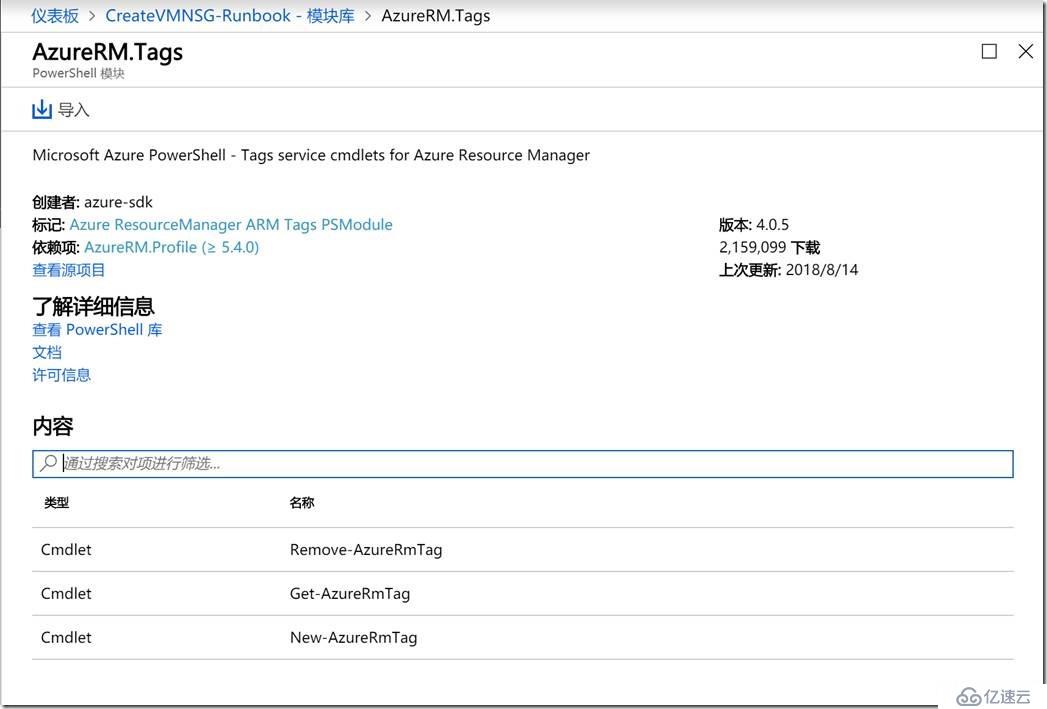
導入成功,如下圖所示:
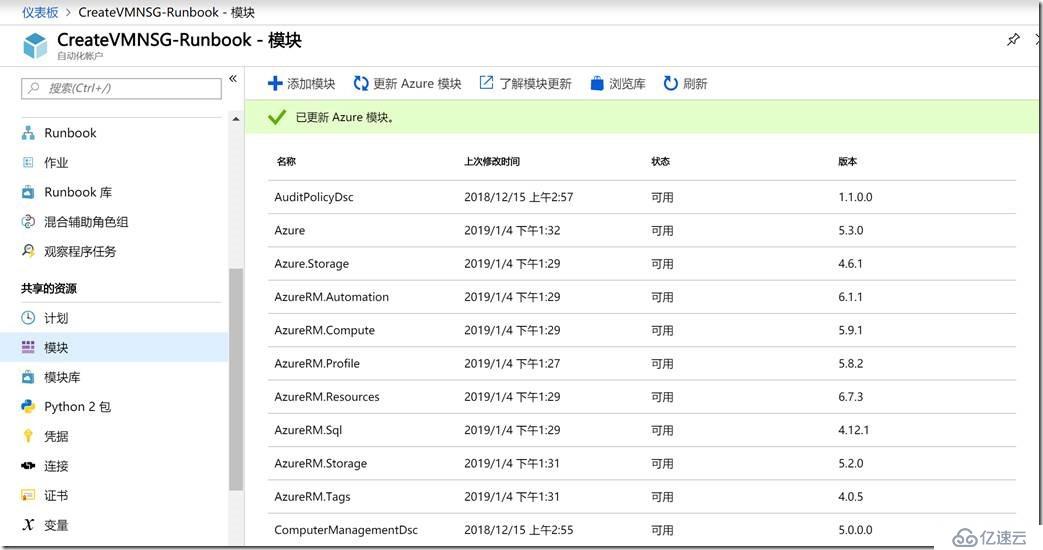
選擇我們剛剛創建自動化賬戶,點擊”Runbook”—“瀏覽庫”:
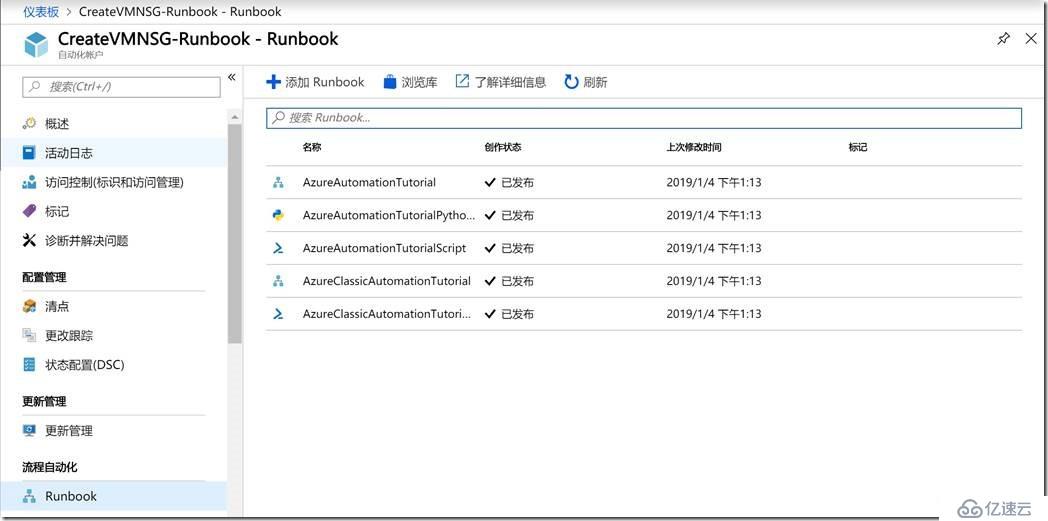
搜索“Event grid”,然后點擊“Integrating Azure Automation with Event grid”:
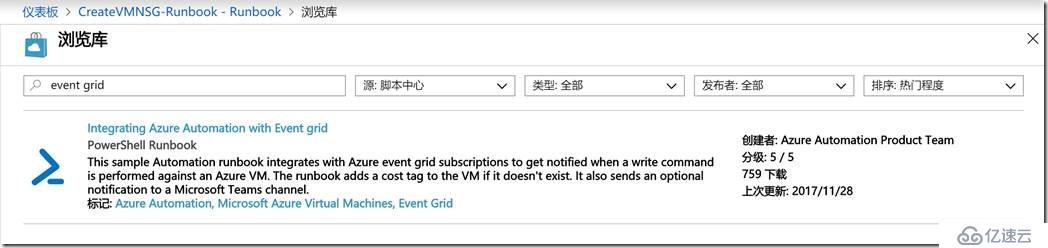
點擊導入,名稱保持默認:

導入完成,如下圖所示:
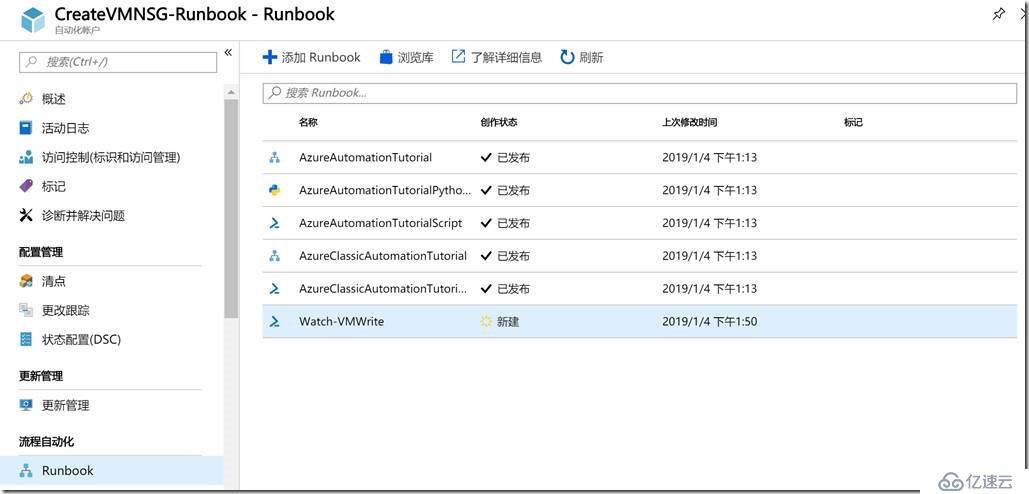
點擊“編輯”:
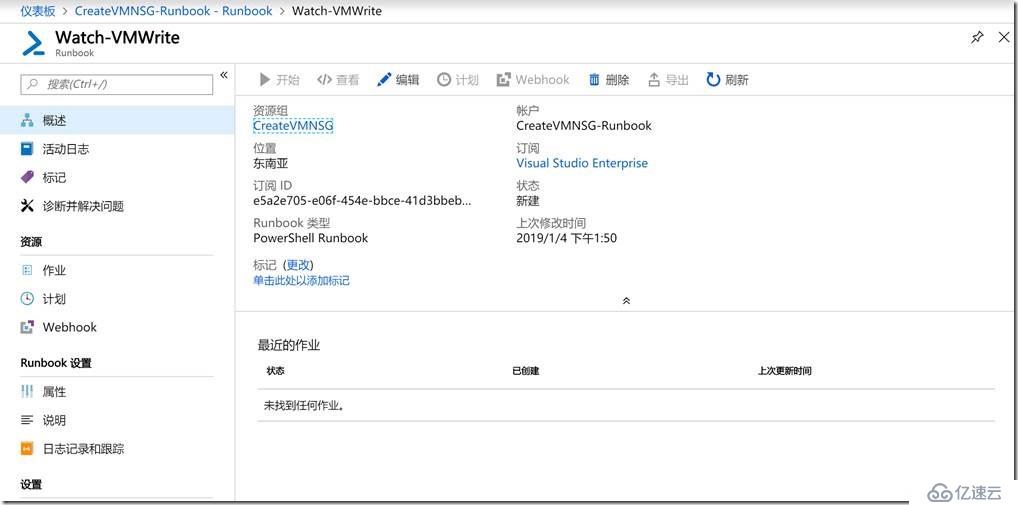
將第74行替換成如下所示:
Update-AzureRmVM -ResourceGroupName $VMResourceGroup -VM $VM -Tag $Tag | Write-Verbose

替換完成,點擊“發布”:
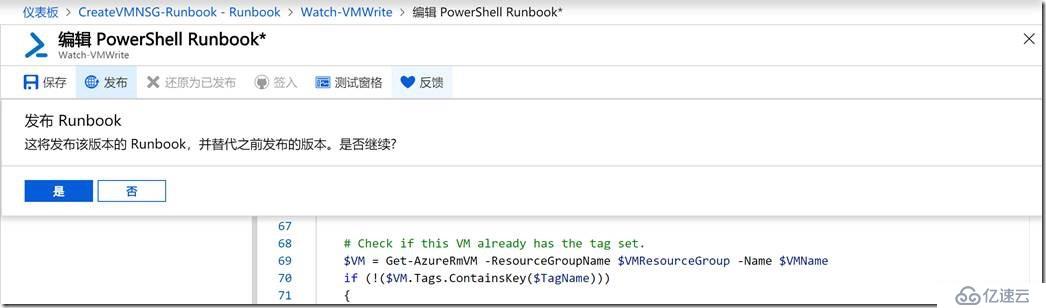
在Microsoft Teams中,點擊“更多選項”—“應用商店”—“連接器”:

搜索“Incoming Webhook“:
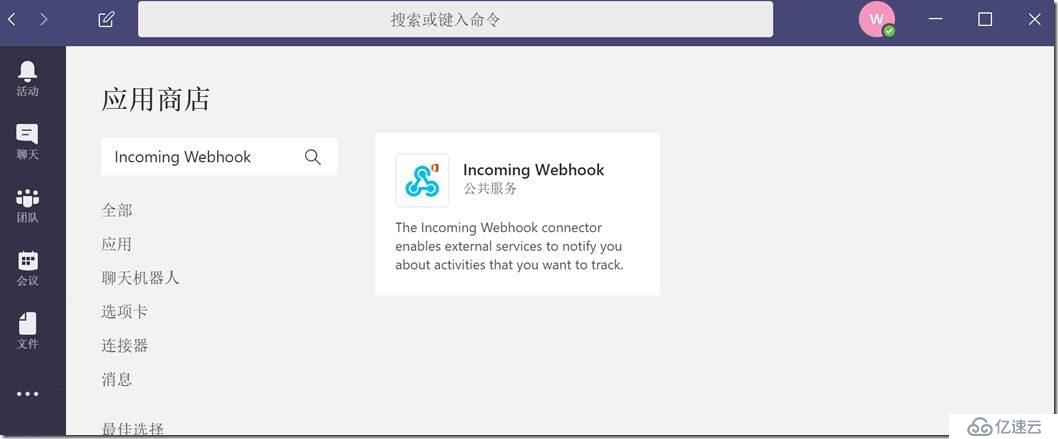
設置將其添加到AzureTeam團隊,點擊安裝:
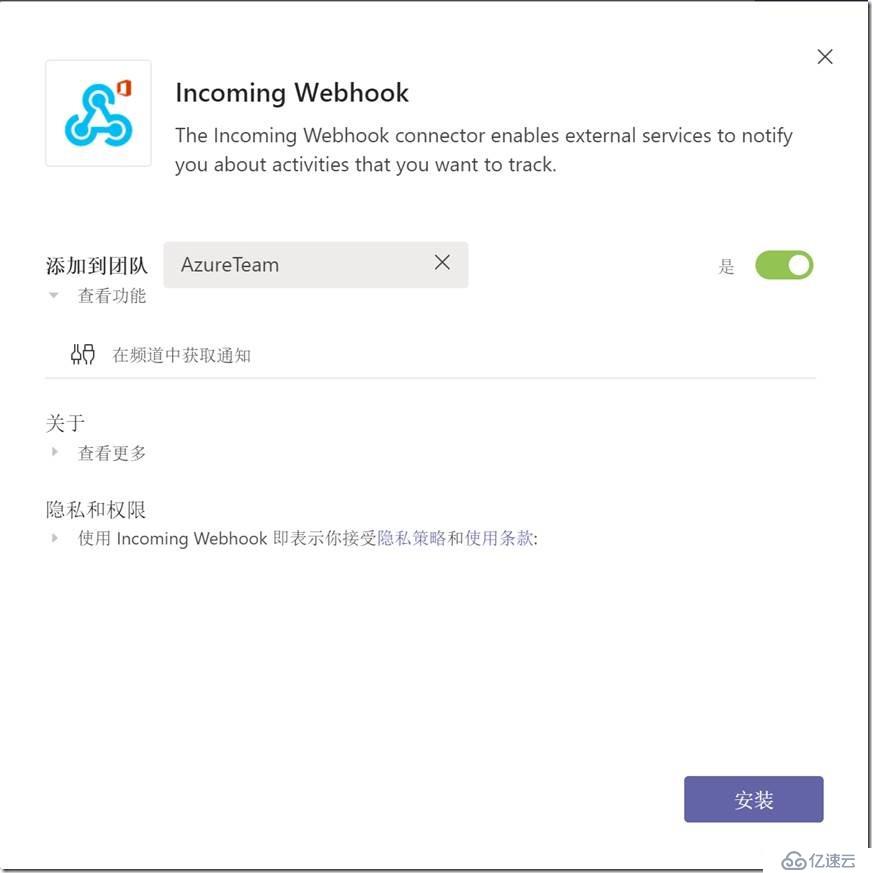
點擊“設置“:
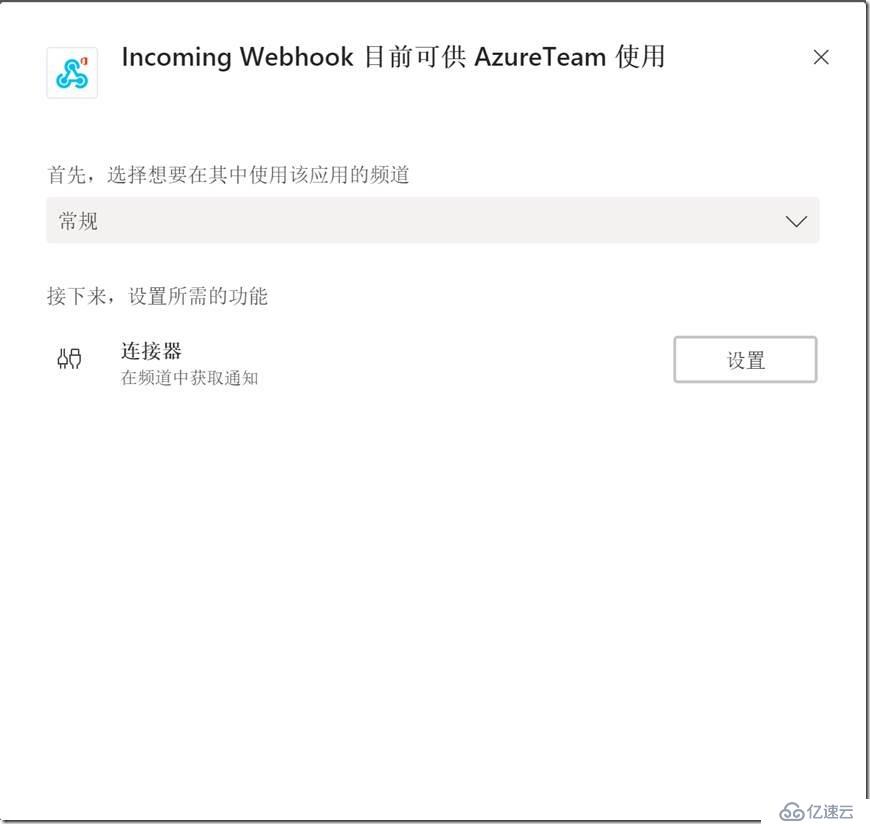
設置名稱,點擊確定:
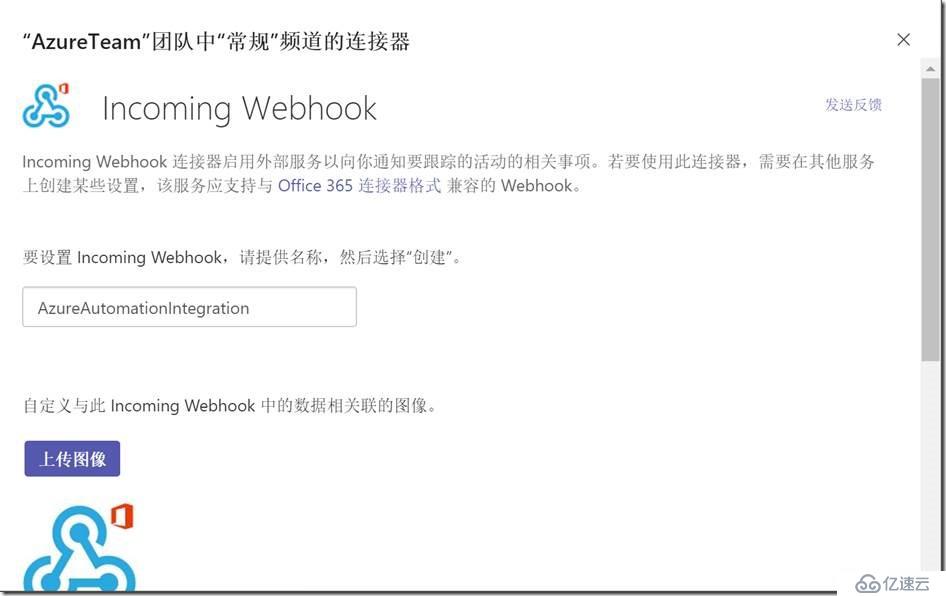
記錄URL然后點擊完成:
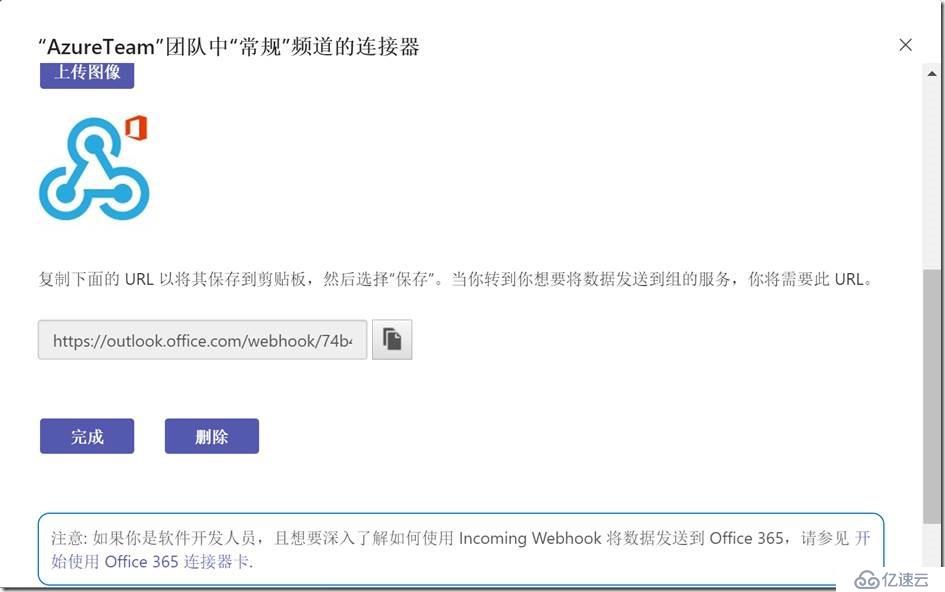
添加完成如下圖所示:
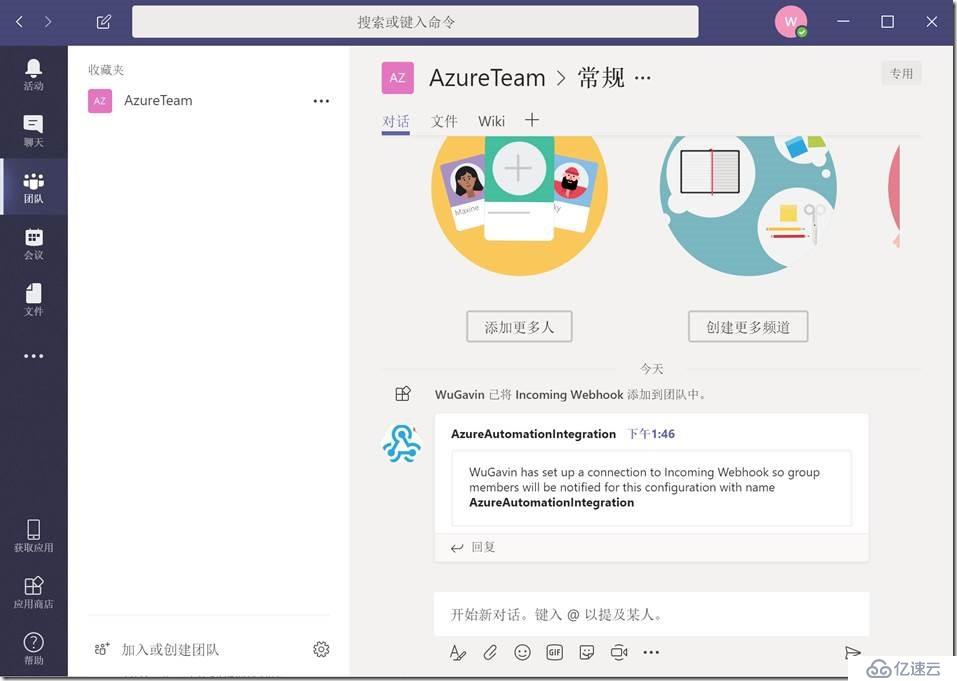
打開“Watch-VMWrite“ Runbook,點擊“Add Webhook”:
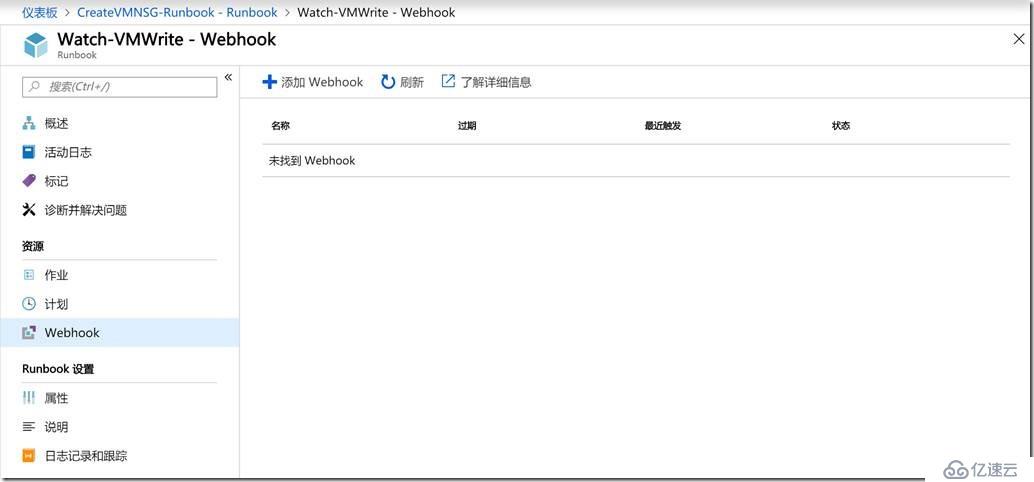
輸入”WatchVMEventGrid”作為名稱。將URL復制到剪貼板,并保存它:
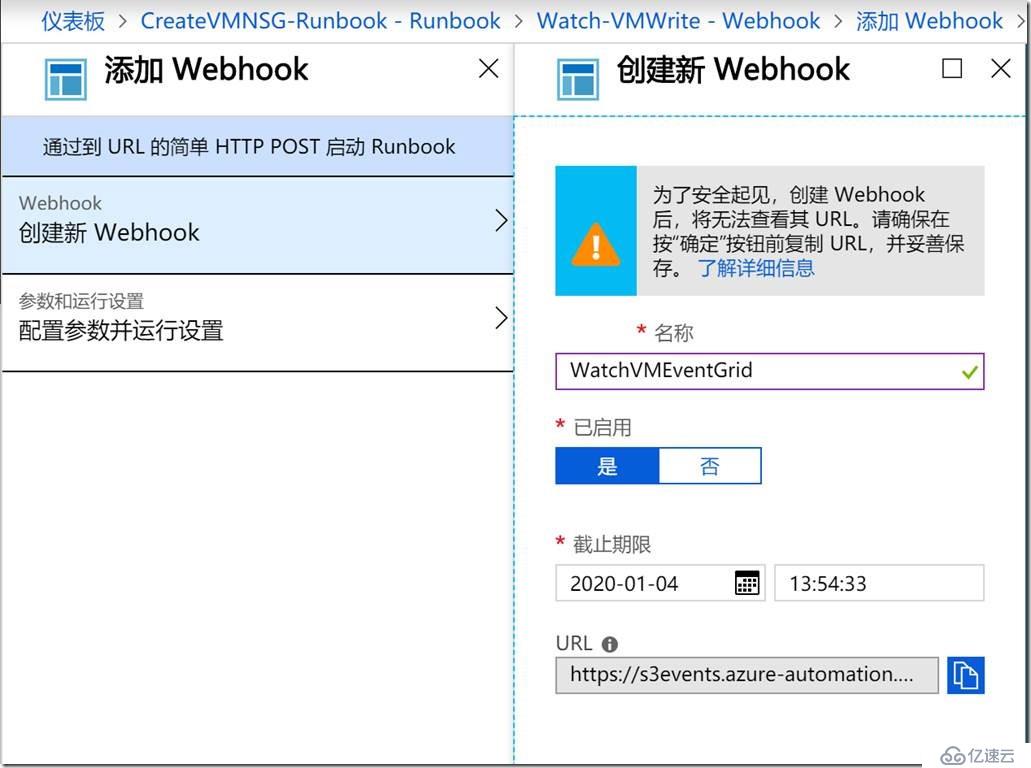
選擇“配置參數并運行設置”,然后設置“CHANNELURL”為Microsoft Teams webhook URL:
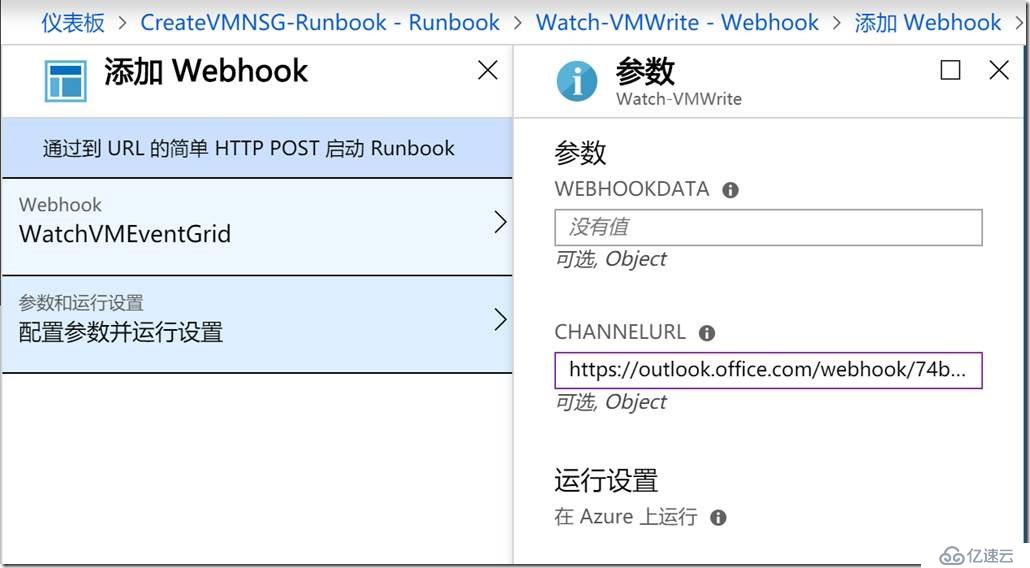
配置完成如下圖所示:
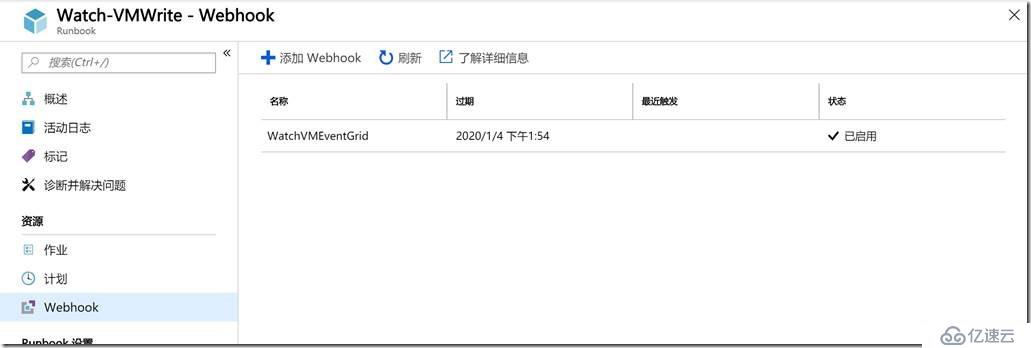
在自動化賬戶點擊“Event grid“,點擊創建:
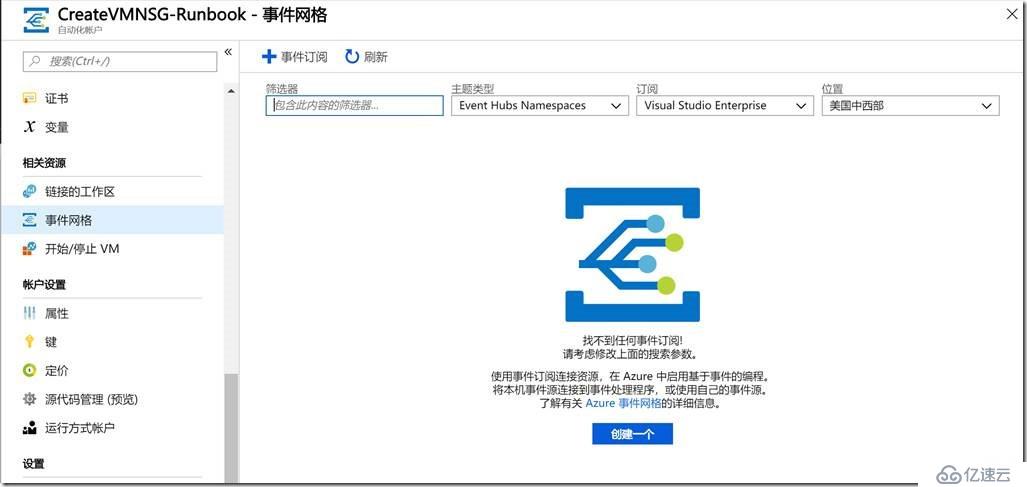
在創建事件訂閱選項卡進行如下圖所示設置:
l 名稱:AzureAutomation
l 主題類型:選擇“ Azure訂閱”。
l 取消選中“訂閱所有事件類型”復選框。
l 定義的事件類型:取消選中“資源寫入成功”以外的所有選項。
l 終結點類型:Webhook。
單擊“ 選擇端點”:
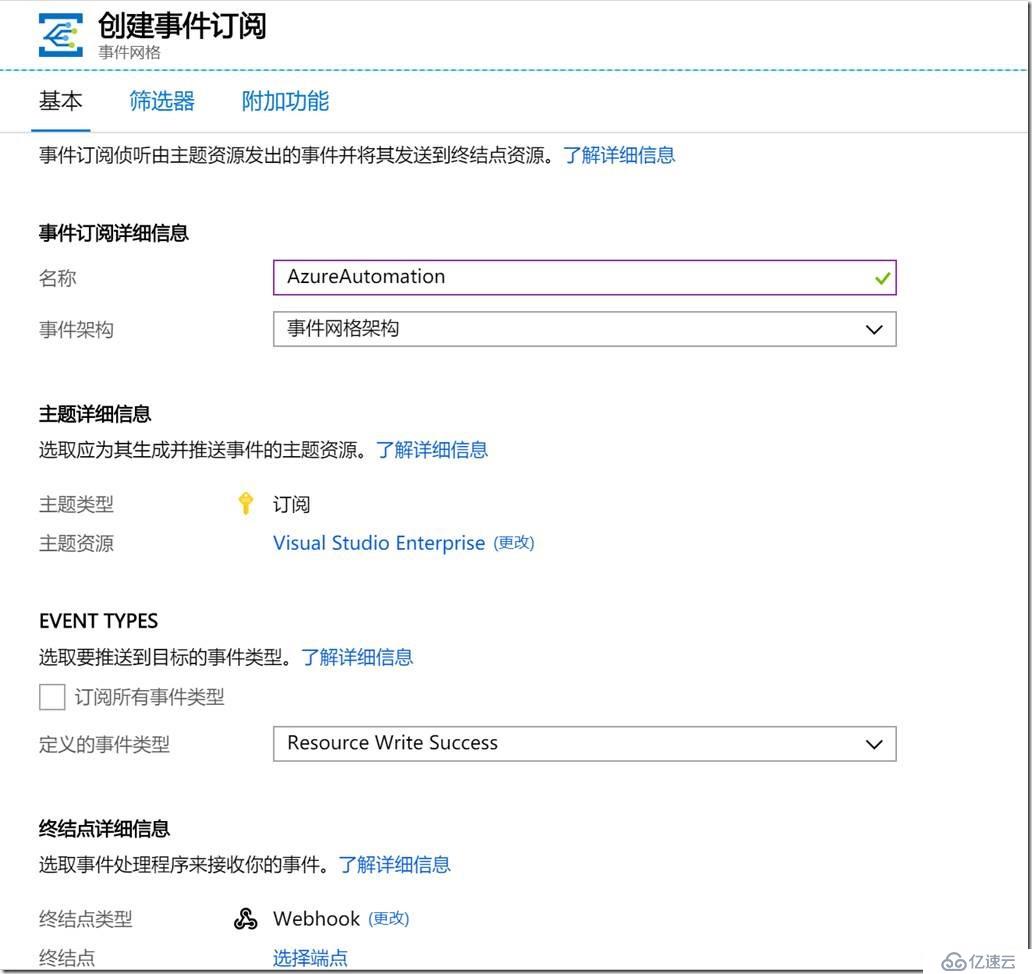
在訂閱者終結點處設置為Watch-VMWrite Runbook創建的webhook URL。
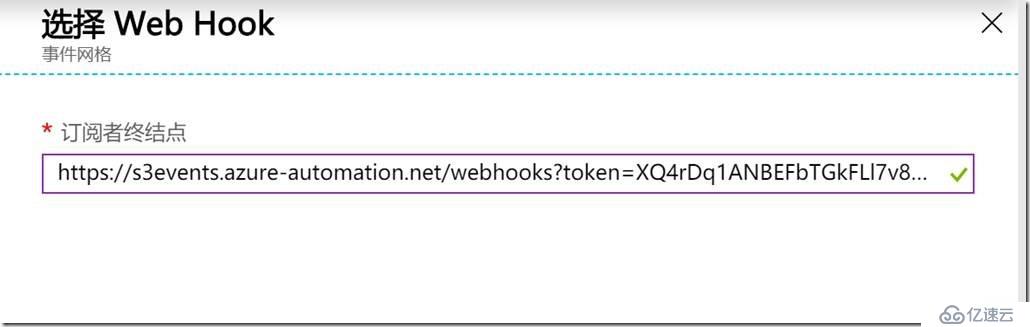
設置完成如下圖所示,點擊創建:
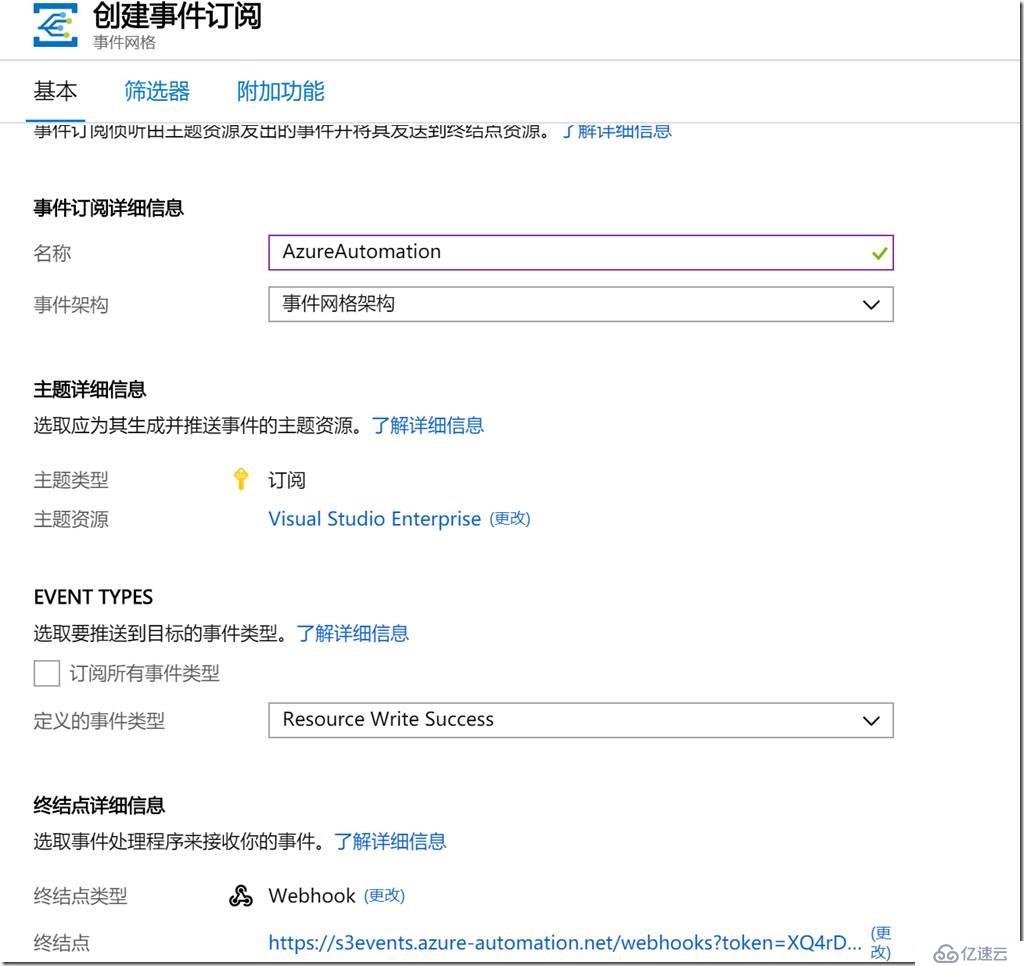
創建測試虛擬:
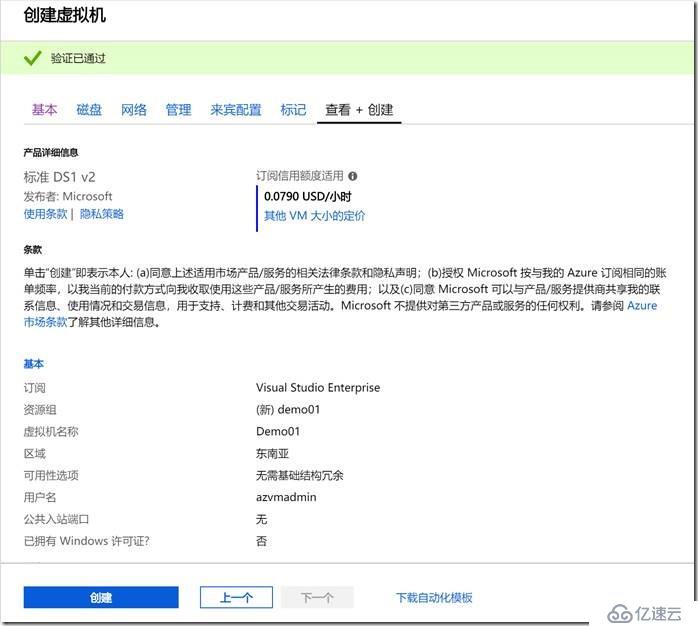
創建完成如下圖所示:
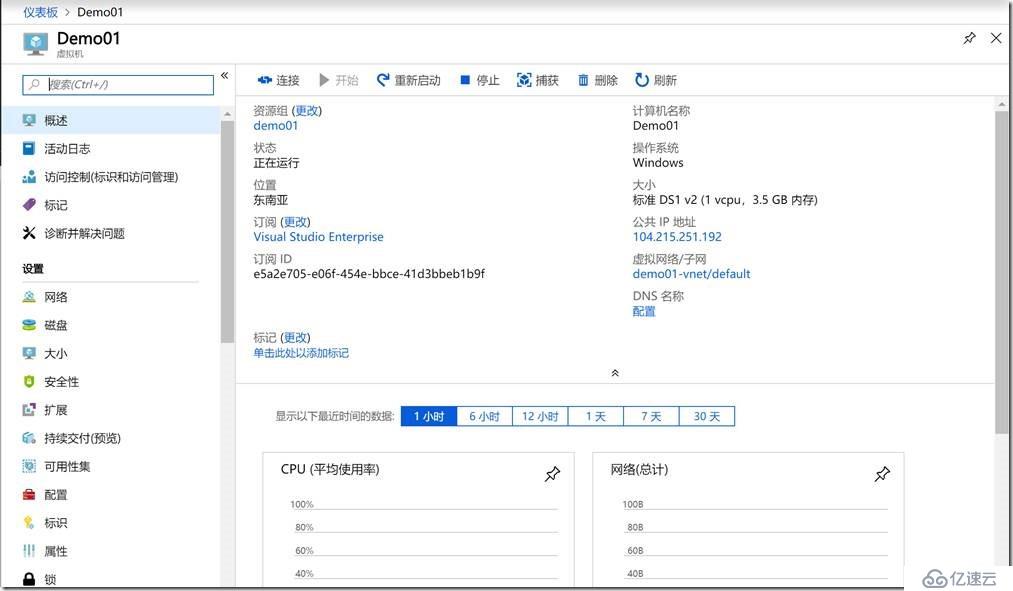
此時在Microsoft Teams上回收到虛擬機創建完成的信息:
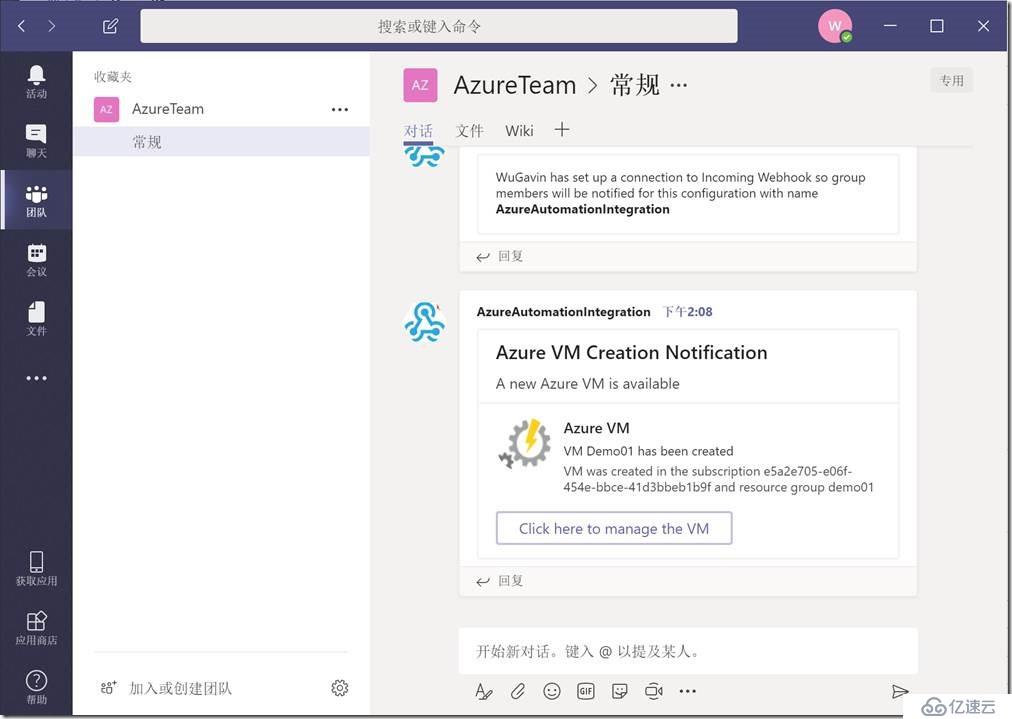
注意:
上述方法是針對整個訂閱級別的,若要針對某個具體的資源組可以使用如下方式:
在Filters下,輸入要查找創建的新VM的訂閱和資源組,如下所示:
/subscriptions/<subscription-id>/resourcegroups/<resource-group-name>/providers/Microsoft.Compute/virtualMachines
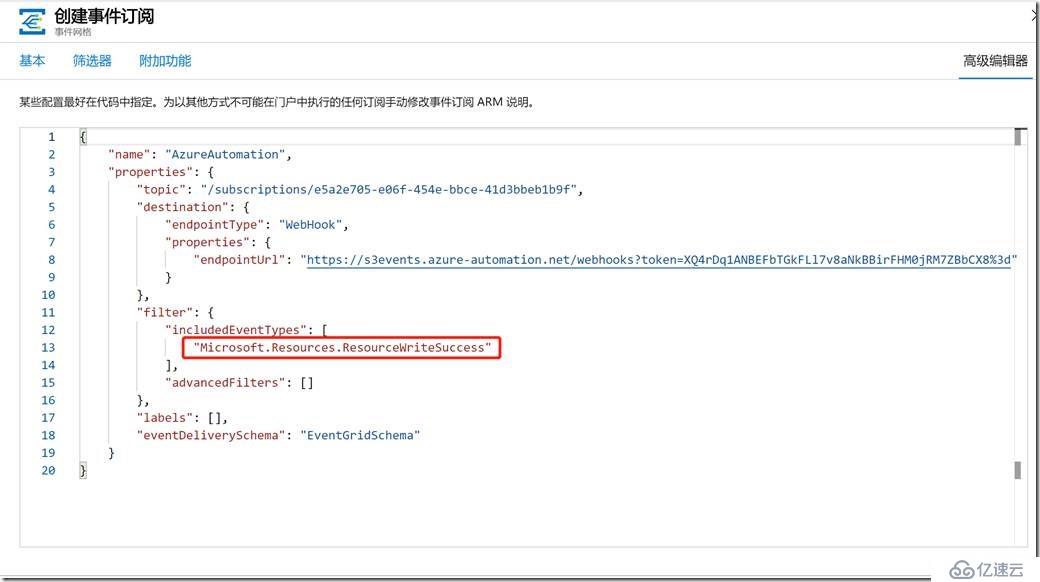
免責聲明:本站發布的內容(圖片、視頻和文字)以原創、轉載和分享為主,文章觀點不代表本網站立場,如果涉及侵權請聯系站長郵箱:is@yisu.com進行舉報,并提供相關證據,一經查實,將立刻刪除涉嫌侵權內容。